¿Quieres integrar Testimonials de manera efectiva en tu sitio de WordPress y aprovechar al máximo la interfaz de Elementor? En esta guía, aprenderás cómo puedes crear reseñas atractivas diseñando con el elemento de recomendación de Elementor. Los elementos de Testimonial no solo son una excelente manera de generar confianza entre tus visitantes, sino que también pueden ayudar a presentar tu contenido de una manera visualmente atractiva.
Principales conclusiones
- El uso del elemento de recomendación en Elementor es simple y fácil de usar.
- Las opciones de personalización, como la formateo de texto, ajuste de imágenes y opciones de borde, ayudan a adaptar los Testimonials a tu estilo.
- La integración de calificaciones por estrellas puede resaltar múltiples comentarios positivos.
Guía paso a paso
Paso 1: Seleccionar el elemento de recomendación
Al principio, debes colocar el elemento de recomendación de Elementor en tu diseño. Está estructurado de manera similar a la caja de imagen o la caja de fotos, y te ofrece la opción de integrar tanto texto como imágenes.
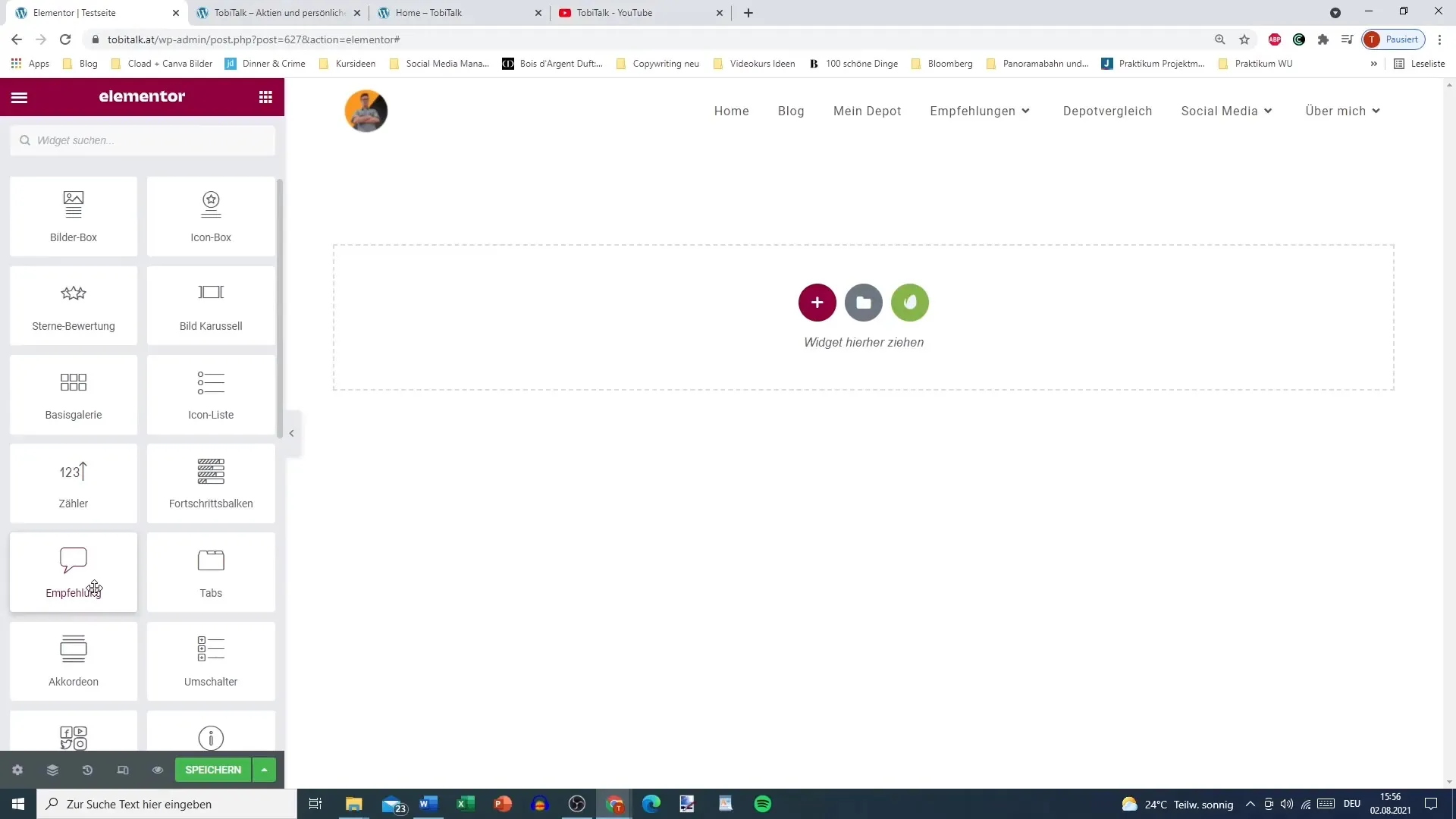
Paso 2: Agregar texto para el Testimonial
Copia el texto para el Testimonial que deseas presentar. Puedes usar, por ejemplo, una opinión positiva o una recomendación personal. Asegúrate de que el texto exprese entusiasmo por el producto o servicio.
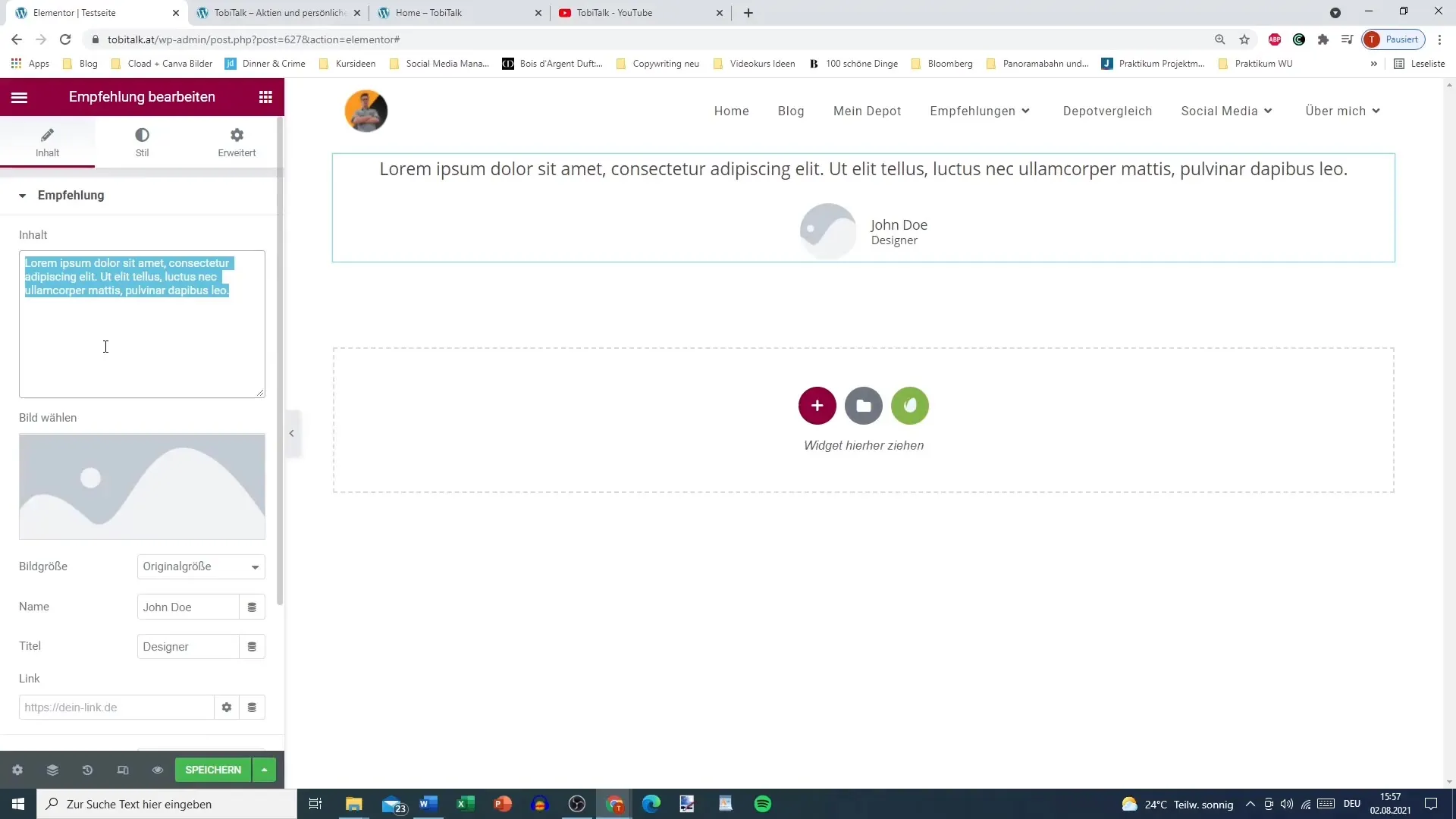
Paso 3: Subir imagen
Después de ingresar el texto, selecciona una imagen que se ajuste de manera óptima a tu Testimonial. Esto podría ser la foto del producto o una imagen del autor del Testimonial, por ejemplo, de ti mismo.
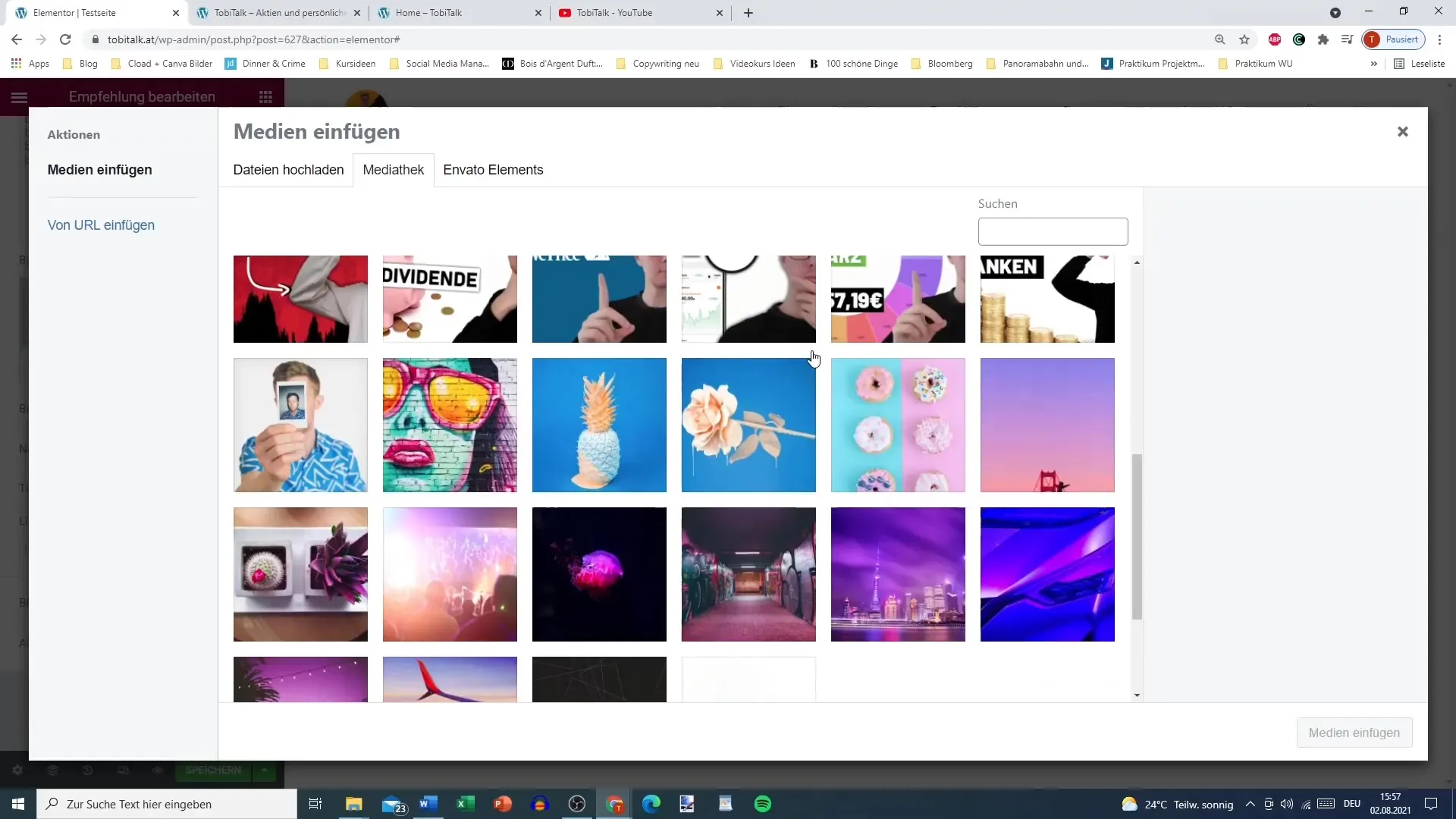
Paso 4: Agregar nombre y título
Ahora es el momento de insertar el nombre de la persona que escribió el Testimonial. Asegúrate también de agregar un título para aumentar la credibilidad. Podrías usar, por ejemplo, "Diseñador" o "Cliente satisfecho".
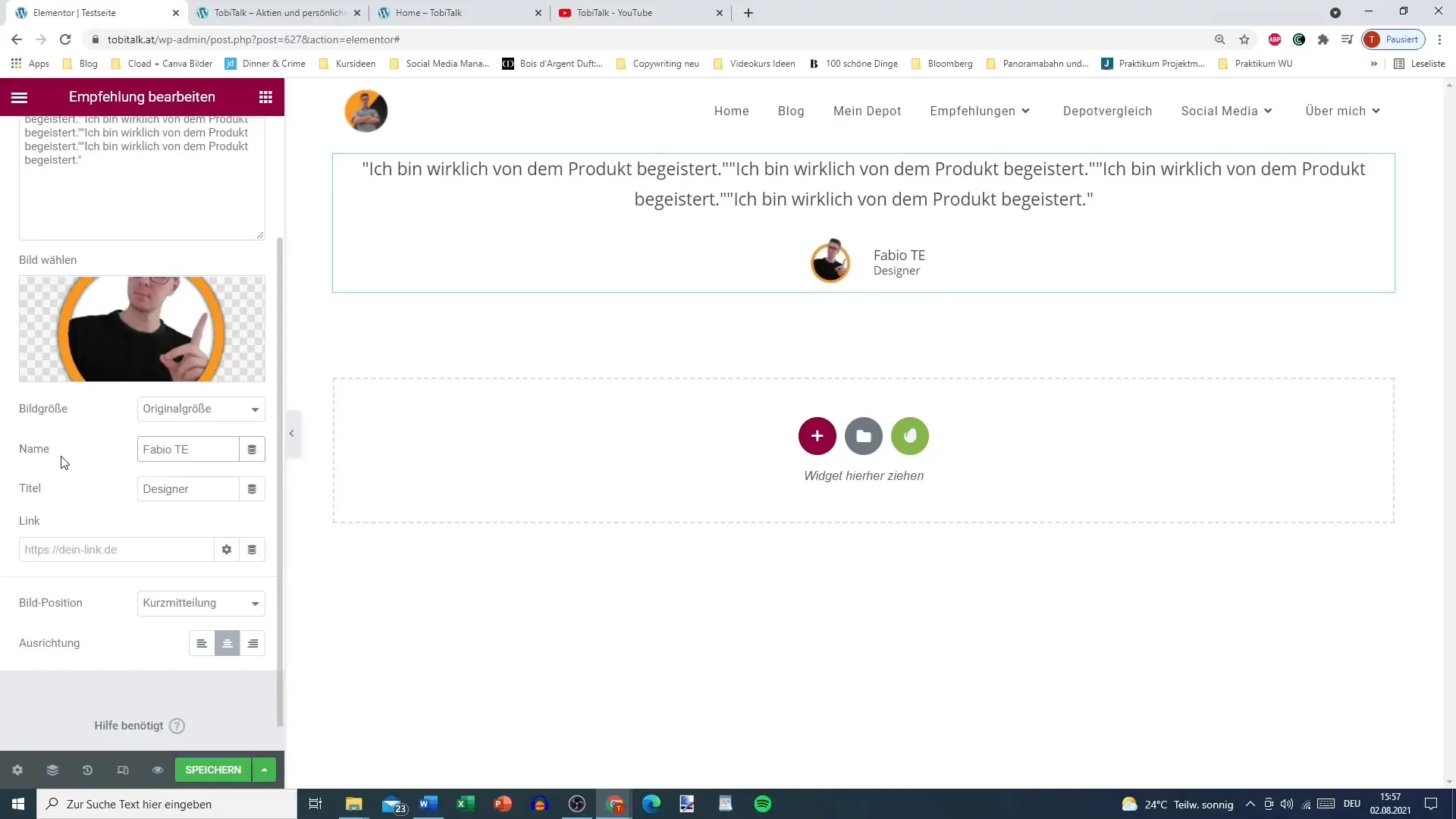
Paso 5: Vincular el producto
Si hay un enlace al producto evaluado, agrégalo aquí. Esto puede establecer una relación directa con el Testimonial y fomentar más interactividad.
Paso 6: Ajustar la posición de la imagen
Hay varias maneras de posicionar la imagen en relación con el texto. Puedes decidir si la imagen estará en la parte superior, al lado o incluso colocada de manera diferente. A menudo se recomienda colocar la imagen al lado del nombre, ya que esto resulta visualmente más atractivo.
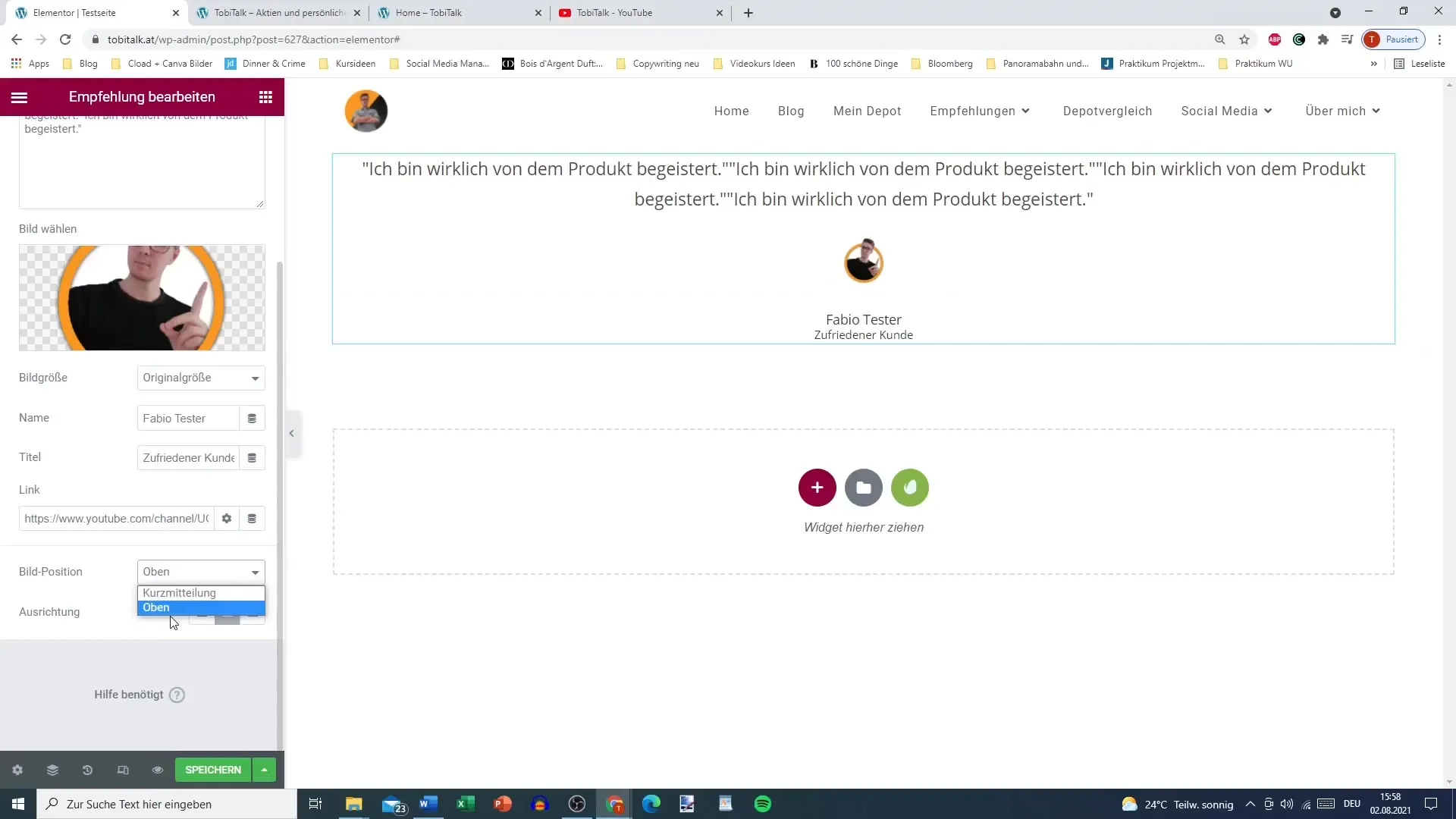
Paso 7: Estilizar el texto
Para resaltar el contenido, puedes estilizar el texto en negro o en otros colores vivos. Esto asegura que las reseñas sean claramente visibles y atractivas.
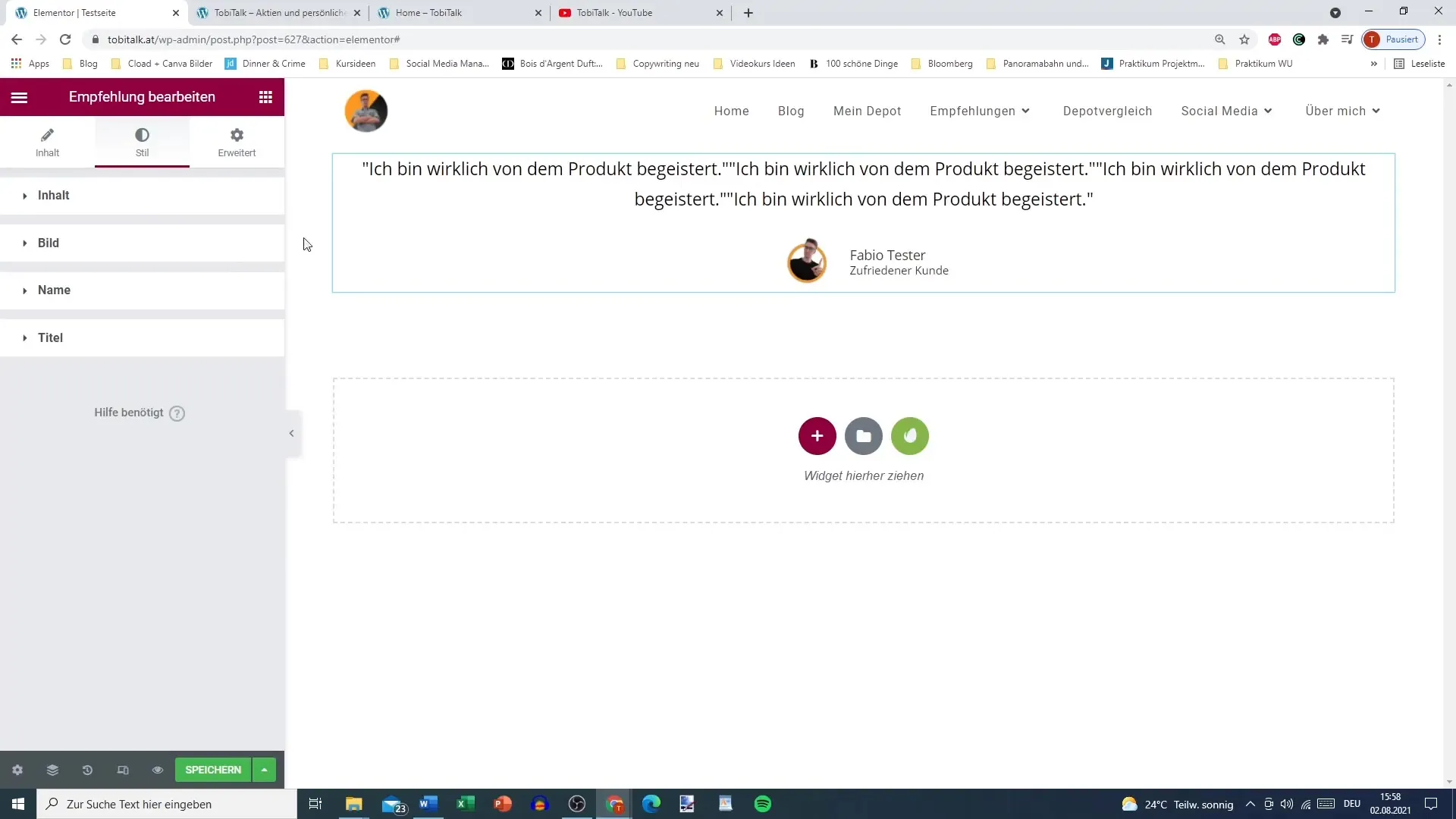
Paso 8: Ajustar el tamaño y marco de la imagen
Puedes ajustar el tamaño de la imagen y agregar marcos y radios de esquina para mejorar visualmente el Testimonial. Sin embargo, asegúrate de que el fondo de la imagen combine bien con el marco elegido para garantizar una apariencia armónica.
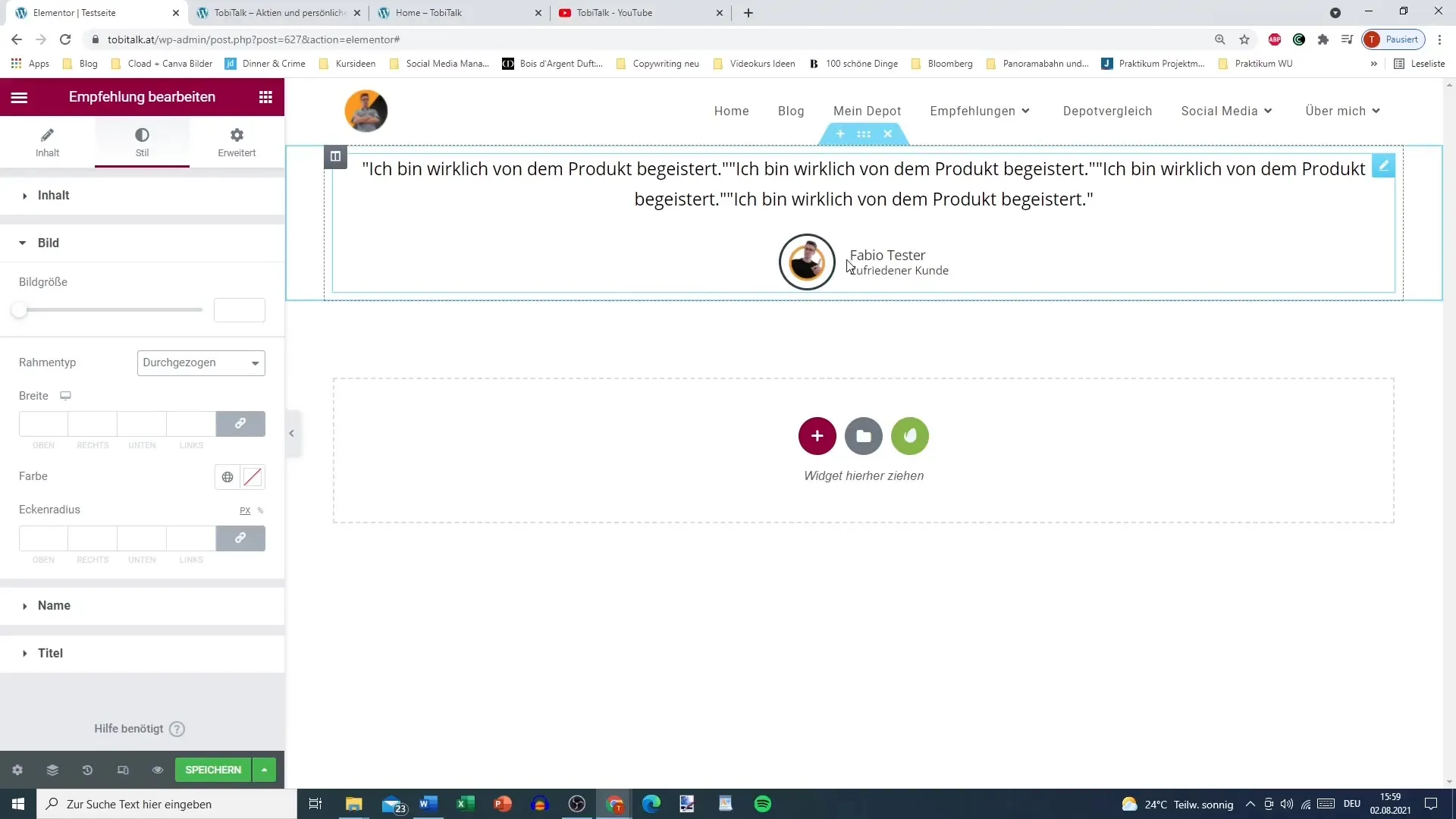
Paso 9: Ajustar el color del texto para el nombre y el título
Ajusta el color de texto para el nombre y el título usando tonos más sutiles. Un tono apagado ayuda a mantener el enfoque en el Testimonial mismo.
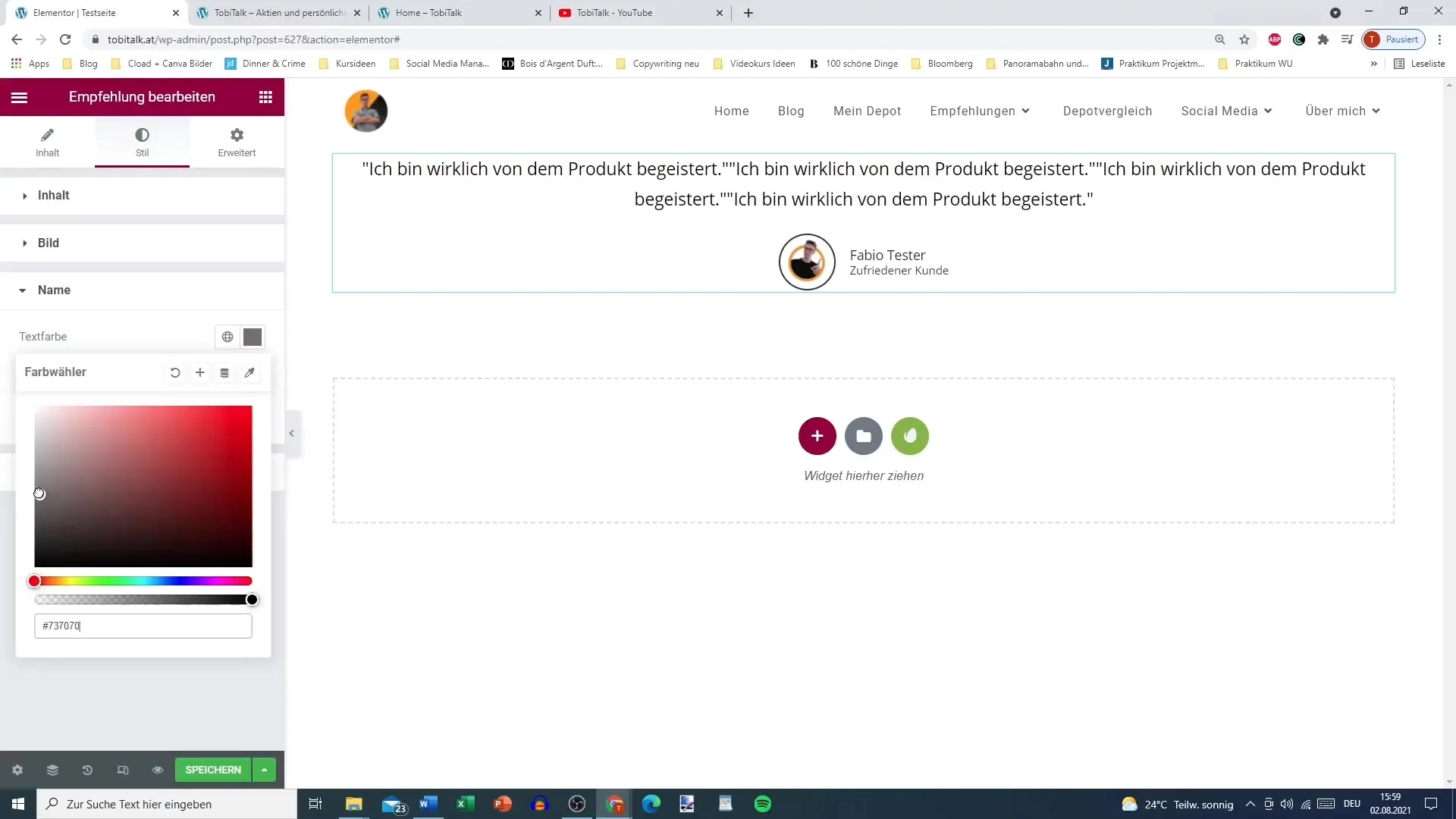
Paso 10: Integrar calificación por estrellas
Si lo deseas, puedes agregar una calificación por estrellas adicional para embellecer aún más el Testimonial. Una calificación de 4.8 estrellas, por ejemplo, puede fortalecer la confianza de los compradores potenciales y aumentar la percepción positiva del producto.
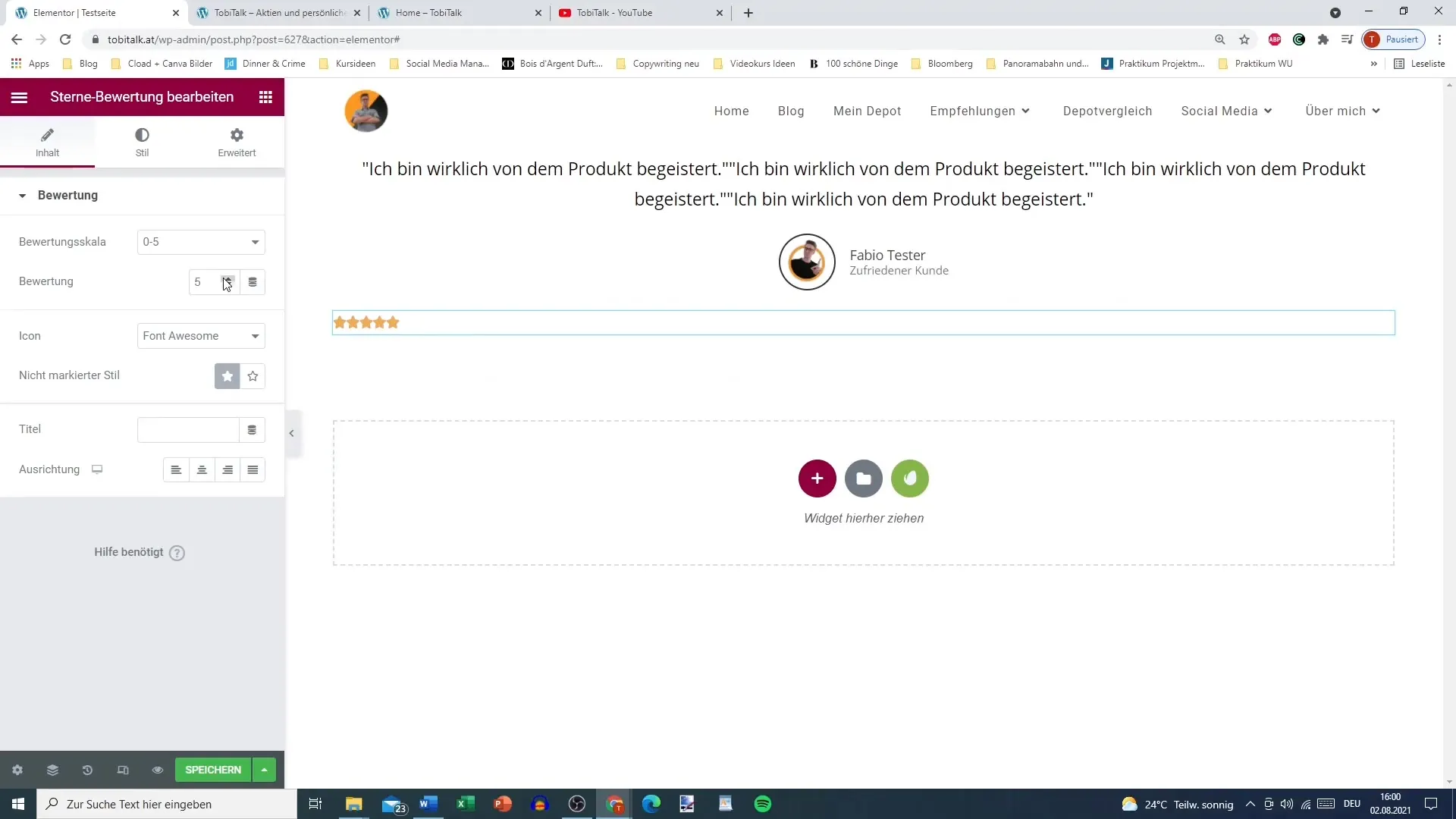
Paso 11: Presentar el Testimonial
Una vez que hayas agregado todos los elementos, puedes revisar tu Testimonial y hacer ajustes si es necesario. Asegúrate de que todo el diseño se vea atractivo y se ajuste a la identidad de tu sitio web.
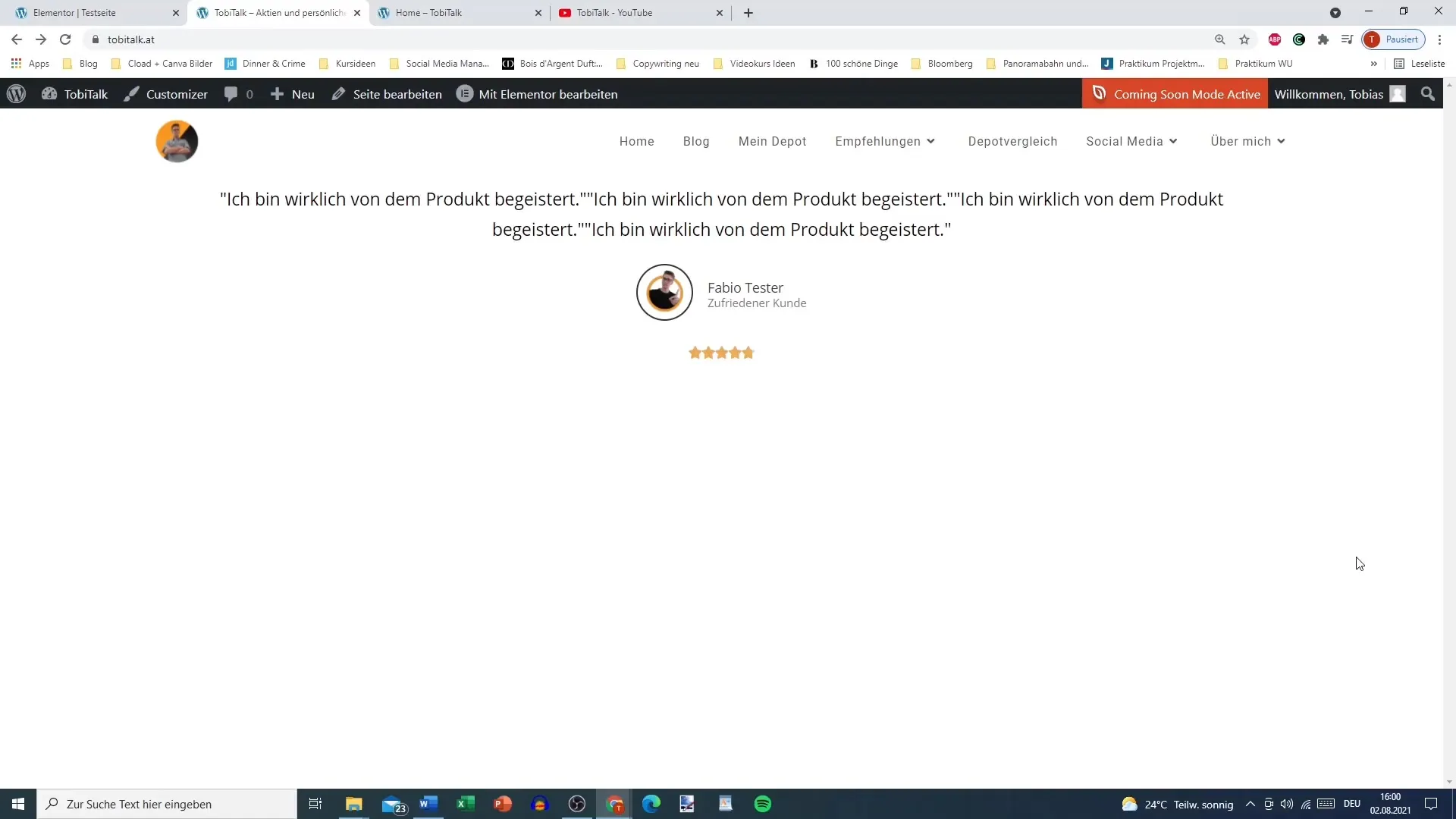
Resumen - Elementor para WordPress: Implementación sencilla de recomendaciones
Con estos pasos, puedes agregar Testimonials en Elementor de manera rápida y sencilla. La personalización de texto, imagen y calificaciones por estrellas garantiza que las recomendaciones no solo sean informativas, sino también visualmente atractivas para tus visitantes.
Preguntas frecuentes
¿Qué es el elemento de recomendación en Elementor?El elemento de recomendación te permite presentar reseñas o recomendaciones en tu sitio web de manera sencilla.
¿Cómo personalizo el diseño del Testimonial?Puedes ajustar el color del texto, el tamaño de la imagen y los bordes para personalizar el Testimonial.
¿Puedo agregar calificaciones por estrellas?Sí, puedes integrar calificaciones por estrellas para aumentar la credibilidad de tu Testimonial.


